Necesitamos usar el escritorio remoto (RDP) y resulta que se congela y se desconecta, evidentemente necesitamos una solución urgente a este problema y en este artículo, vas a encontrar unas cuantas que, seguramente, alguna te termina siendo útil.
Solución al problema del escritorio remoto (RDP) que se congela o desconecta
Comprobar la conexión a internet
Entendemos que es lo más básico y posiblemente nos digas “¡Si estoy navegando, obvio que tengo internet!”, lo entendemos. Sin embargo, una cosa es que tengas internet, otra es que funciona bien y otra diferente es que estés conectado mediante Wifi o Ethernet. Puede que tu conexión tenga microcortes y eso sería un grave problema. O si estás por Wifi, entonces seguramente no estás aprovechando al máximo tu conexión. Te recomendamos siempre conectarte mediante Ethernet (cable).
Desinstalar actualizaciones recientes de Windows
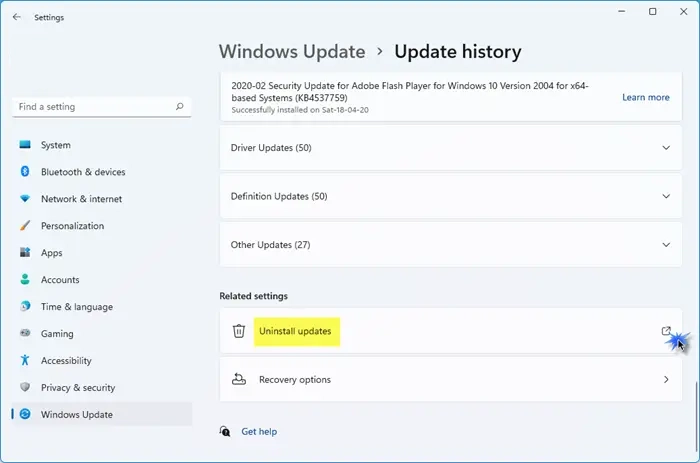
Evidentemente, algo que es fundamental es mantener el ordenador actualizado. Sin embargo, en algunas ocasiones (pocas por suerte) las actualizaciones pueden generar más problemas que otra cosa. Así que recomendamos desinstalar la última actualización y verificar si el problema persiste.
Forzar a RDP a usar solo protocolo TCP
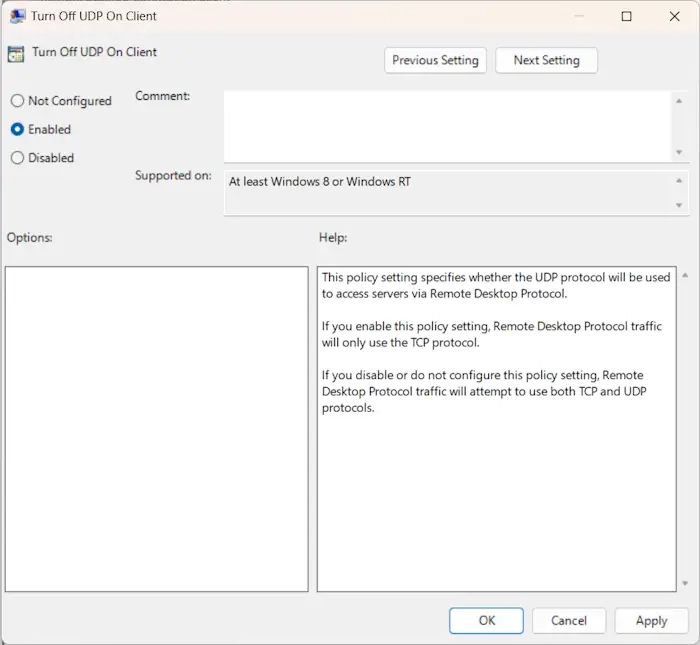
Veamos, por defecto, RDP de Windows usa protocolos TCP y UDP. En algunas ocasiones causa uno que otro problema. Así que lo que vamos a hacer es simplemente forzar a RDP a usar únicamente el protocolo TCP.
Para esto, vamos a tener que presionar Windows + R para abrir el cuadro de Ejecutar. Escribiremos “gpedit.msc” y pulsamos Enter. Lo que abrirá el editor de políticas de grupo local.
Ahora vamos a Configuración del equipo > Plantillas administrativas > Componentes de Windows > Servicios de Escritorio remoto > Cliente de conexión a Escritorio remoto
Daremos doble clic en donde dice Desactivar UDP en el cliente desde el lado derecho. Seleccionamos Activado. A continuación, simplemente queda dar clic en Aceptar dos veces y listo. Antes de probar, vamos a reiniciar el ordenador.
Desactivar el almacenamiento de caché de mapas de bits persistente
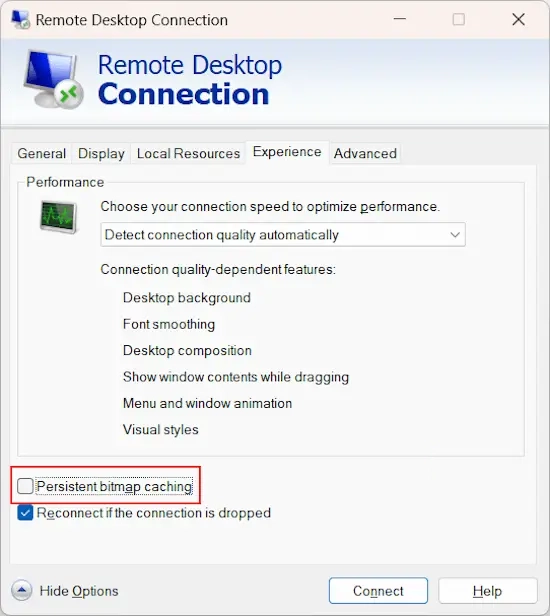
Otra cosa que podemos hacer es intentar deshabilitar el almacenamiento en caché de mapas de bits persistente para RDP en Windows. Esto lo haremos abriendo una conexión remota al Escritorio Remoto en PC. Vamos a dar clic en Mostrar opciones, después vamos a la pestaña Experiencia y desmarcamos la casilla de verificación Almacenamiento en caché de mapas de bits persistente.

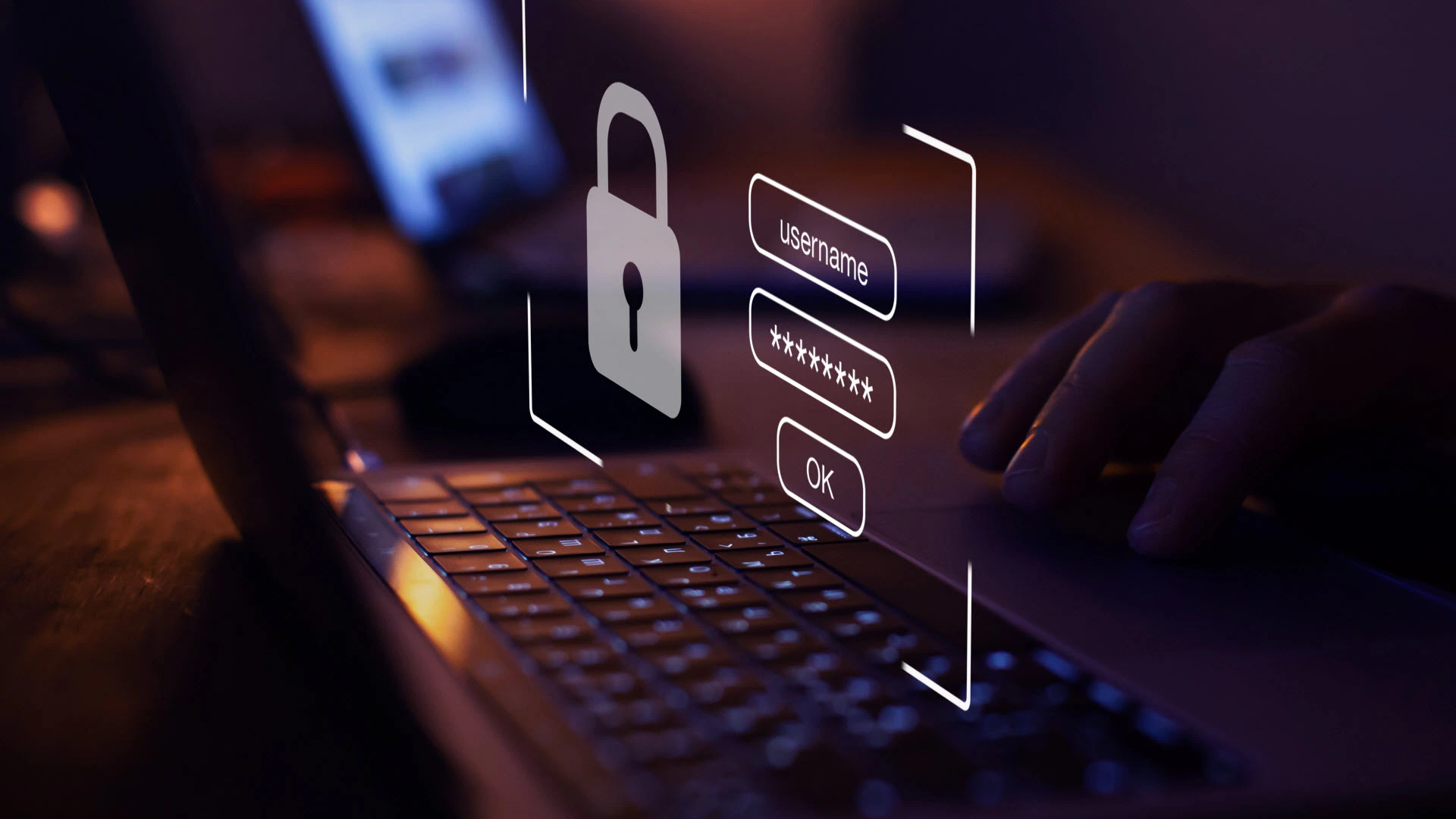
hola solo uso mi rdp win 10 pro cres que funcione asi en rd client